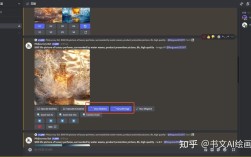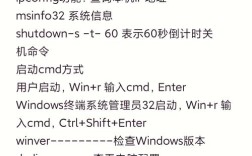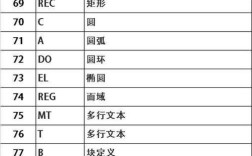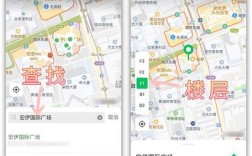CAD函数命令是计算机辅助设计(CAD)软件中的核心工具,通过输入特定的指令来执行绘图、编辑、分析等操作,掌握这些命令能够显著提升设计效率和精度,以下将从基础绘图、编辑修改、标注注释、视图控制及高级功能五个维度,详细解析常用CAD函数命令的使用方法及技巧。
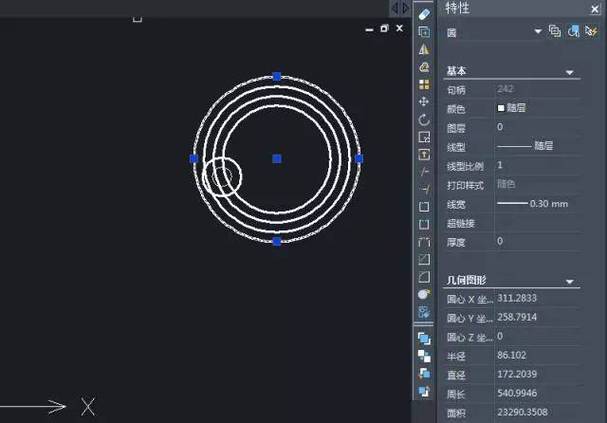
基础绘图命令
基础绘图命令是构建图形的基石,主要包括直线、圆、多段线等,LINE命令用于绘制连续直线,输入“L”后指定起点和终点即可;CIRCLE命令(快捷键C)可通过圆心半径、两点或三点方式创建圆;PLINE命令(快捷键PL)则能绘制由直线和圆弧组成的连续线段,且可统一设置线宽,RECTANGLE命令(REC)快速生成矩形,POLYGON命令(POL)绘制正多边形,这些命令均支持参数化输入,如输入“@长度,角度”可指定相对坐标,实现精确绘图。
编辑修改命令
编辑命令用于调整已有图形的形状和位置,常用命令包括:MOVE(M)移动对象,需先选择对象再指定基点和位移点;COPY(CO)复制对象,支持多次复制;ROTATE(RO)围绕基点旋转对象,可输入角度值或动态拖动;SCALE(SC)等比例缩放对象,需指定比例因子;TRIM(TR)和EXTEND(EX)分别用于修剪和延伸对象至边界,需先选择边界再选择要编辑的对象;OFFSET(O)可创建平行于原对象的曲线,通过指定偏移距离实现;FILLET(F)和CHAMFER(CHA)则用于倒圆角和倒角,可设置半径或距离参数。
标注注释命令
标注是图形尺寸和说明的关键,DIMLINEAR(DLI)用于线性标注,可标注水平或垂直尺寸;DIMALIGNED(DAL)对齐标注,尺寸线与标注对象平行;DIMRADIUS(DRA)和DIMDIAMETER(DDI)分别标注半径和直径;DIMANGULAR(DAN)标注角度尺寸,文字注释使用TEXT(T)或MTEXT(MT)命令,MT支持多行文字输入和格式设置,QLEADER(LE)可快速引出标注,通过设置引线样式和箭头类型,使注释更清晰。
视图控制命令
视图控制命令帮助用户高效查看和操作复杂图形,ZOOM(Z)命令中,“E”显示全部图形,“W”窗口放大,“P”恢复上一视图;PAN(P)平移视图,不改变显示比例;VIEW(V)管理命名视图,可保存和恢复特定显示状态;3DORBIT(3DO)用于三维模型动态旋转查看;LAYISO(LI)隔离图层,仅显示选定图层上的对象,便于局部编辑。
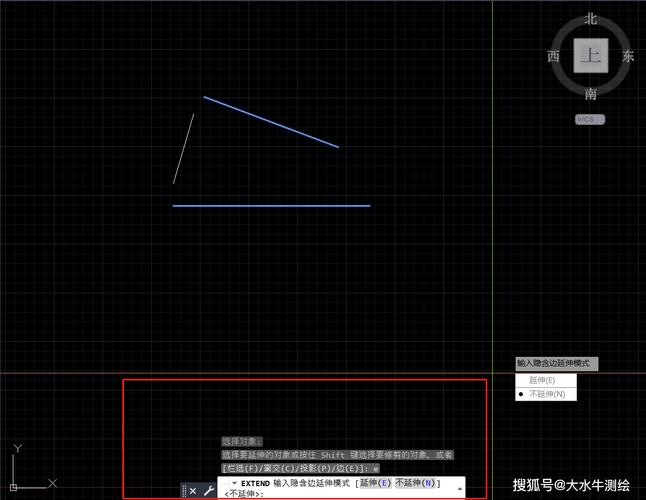
高级功能命令
高级命令提升设计效率和管理能力,BLOCK(B)创建图块,将重复使用的图形定义为块,便于插入和修改;WBLOCK(W)将块保存为独立文件;LAYER(LA)管理图层,设置颜色、线型和线宽;MATCHPROP(MA)匹配对象属性,将一个对象的特性(如颜色、线型)应用到其他对象;ARRAY(AR)阵列对象,支持矩形阵列和环形阵列,可设置行数、列数及角度;XREF(XR)外部参照,插入其他图形文件作为参照,实现协同设计。
以下为部分常用命令的快捷键及功能总结:
| 命令全称 | 快捷键 | 主要功能 |
|---|---|---|
| LINE | L | 绘制直线 |
| CIRCLE | C | 绘制圆 |
| MOVE | M | 移动对象 |
| COPY | CO | 复制对象 |
| TRIM | TR | 修剪对象 |
| DIMLINEAR | DLI | 线性标注 |
| ZOOM | Z | 缩放视图 |
| BLOCK | B | 创建图块 |
| LAYER | LA | 管理图层 |
在实际操作中,命令行输入是高效的关键,例如输入“C”后按空格键,再按提示输入圆心坐标和半径即可完成圆的绘制,部分命令支持透明使用,如在绘图过程中输入“Z W”可临时切换窗口缩放而不中断当前命令,通过自定义快捷键和设置命令别名(如在PGP文件中修改),可进一步优化工作流程。
相关问答FAQs
Q1: 如何快速选择复杂图形中的对象?
A1: 可使用“快速选择”(QSELECT)命令,通过设置图层、颜色、线型等过滤条件批量选择对象;或在命令行输入“SELECT”后使用“窗口多边形”(WP)或“交叉多边形”(CP)选项,通过绘制不规则多边形选择复杂区域内的对象,按住Ctrl键可逐个添加或删除选择对象。
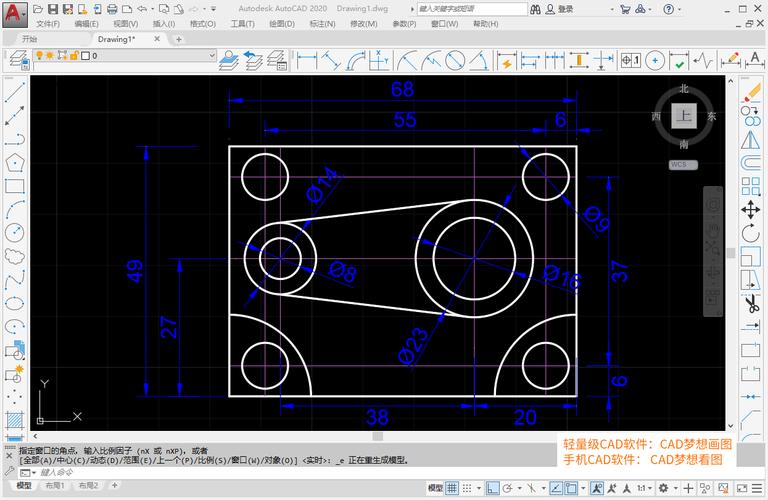
Q2: CAD中如何实现图形的精确对齐?
A2: 可使用“对象捕捉”(OSNAP)功能,开启端点、中点、交点等捕捉模式,确保对象精确定位;或使用“对齐”(ALIGN)命令,通过指定源点和目标点,将对象移动、旋转并缩放至与参考对象对齐;对于二维图形,还可利用“坐标输入”(如输入绝对坐标“X,Y”或相对坐标“@X,Y”)实现精确绘制。